CoeFontとは
CoeFont STUDIO / CoeFont CLOUD
用意された文章を読み上げウェブ上で録音する事で自分の声を元に音声合成に簡単に作れるサービスです!
そして、月額のプランに入ることで他の人のCoefont音声も使用出来るようになります。
個人で簡単に制作出来るため日々個性豊かな声がたくさん作られており、声優やナレーターなどプロの方々が録音作成したCoefontも用意されているみたいです!
複数のプラン
プランは、
約15分500円で気軽に作れる「ローエンド」
約60分1000円で動画などの音声コンテンツにおすすめの「ミドルレンジ」
約120分1500円で一番ハイクオリティで本人そっくりな音声「ハイエンド」
※最近感情が追加されたバージョンが出ました!
「喜び」「怒り」「楽しみ」「悲しみ」の4種類
そして、今回私が試したのは
リリース前に事前登録しておいたので一回だけ無料プランになった「ローエンド」と追加で「ハイエンド」を試してみました!!
◆「ローエンド」
◆「ハイエンド」
◆「ミドルエンド」感情(楽しい版) (\NEW/)
◆「ミドルエンド」感情(喜び版)(\NEW/)
◆「ミドルエンド」感情(怒り版)(\NEW/)
◆「ミドルエンド」感情(悲しみ版)(\NEW/)
私の声を使ってのコンテンツ制作の報告いつでもお待ちしております!!(笑)
ハッシュタグ「 #CoeFont_HayaTikaze 」を使用してTwitterなどで投稿して頂けると見つけやすいです!
(*‘ω‘ *)
そして、普段の私の声が気になる方はこちら!!
少し発音出来ていない箇所があったり、イントネーションが変だったりする箇所(方言のせい?)がありますが、多分私の録音の仕方が良くなかったからだと思います…泣
これから作る人には少しでも綺麗に録音して貰えるように体験して感じたことをまとめていこうと思います!
実際に作ってみた!
★簡単な手順
簡単にいくつかの手順に分けた時はこのような感じに…!
★手順★
①Coefontアカウント作成
②プランを選択
③プランを購入
④マイクを準備する
⑤表示された文章を読み上げ、録音する
⑥音声合成を作成してもらうために申請する
⑦6~8時間待つ
⑧完成のメールが来る!
⑨自分のCoefontについての説明文を追加し、公開!
★録音中
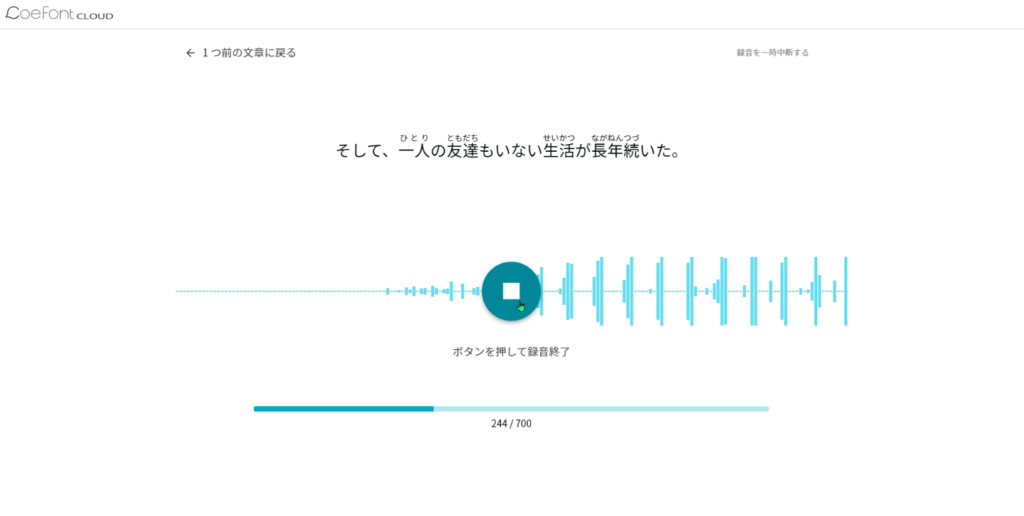
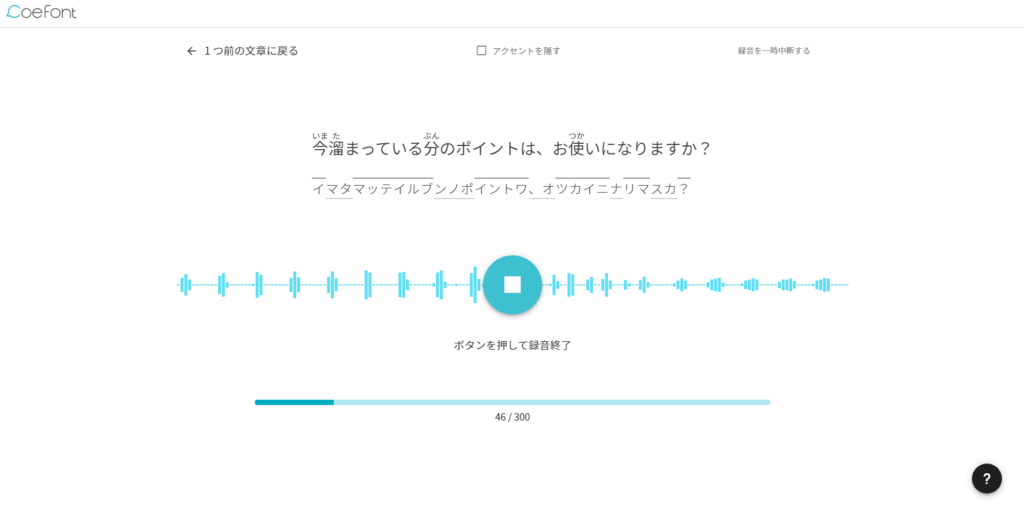
ブラウザ上で録音出来るので、マイクを用意するだけで録音出来ました。
最新版では、アクセントの表記も追加され、さらに正確に読み上げやすくなっていました!
自分は方言があるので、自分が思っている標準語とは少しアクセントが違うらしいので、これはとても助かります(笑)
★使用したマイクなど
私が使うマイクはコンデンサーマイクなので、IF(オーディオインターフェース)を経由して使用しています。
もちろん、ヘッドセットに付いているマイク等でも大丈夫ですがクオリティを上げるために高性能なマイクを使用することをおすすめします!!
マイク → 「RODE NT1-A」歌い手やるならこれ!ってよくおすすめされてるマイク

IF → 「QUAD-CAPTURE UA-55」

★実際に録音してみて…
・読み上げる文章が面白い
・文章にカタカナが多い
・最低でも100文以上は読まなければいけない
・録音スピード
・収録時間は、あくまで参考
・申請後の制作時間も参考
・実際に完成してみないとどうなるか分からない
・読み上げる文章が面白い
録音する文章の内容は、至って普通の文章から面白い文章、最近のニュースと様々で録音している時とても楽しかったです!
・文章にカタカナが多い(気がする)
普段から良い慣れない言葉が多いと感じました。
滑舌が残念な自分は、よく噛みまみた(笑)
・最低でも100文以上は読まなければいけない
一番簡単に作れる「ローエンド」で100文必要です。
「ハイエンド」は、700文…700文!!!!!
重要なので2回言います。
自分は、全部を一度に録音する事が出来なかったので、何日かに分けて録音しました。
その結果、録音する際のスピードや声質、トーンなどが変わってしまったのかもしれません。
なので、可能な限り中断せずに録音した方が良いと思います。
「ハイエンド」は、文章も多くとても大変でした。
ですが、全部録音し終わった時の達成感はすごいです(笑)
・録音速度
自分は勝手に「ゆっくりはっきり読んだ方がもっと良くなる」と思っていました。
ですが、とても疲れる上に録音時間がさらに増えます。
普通に話す速度で録音した方が良いと感じました。
とにかく、録音した音声が全て同じ速度になることを一番大切にするべきだと思います。(あくまで個人の意見)
録音している風景を公式が動画にしているので、プロの方が録音している速度を参考にすると良いと思います。
→ CoeFont CLOUD紹介 (CoeFont公式Youtube様より)
・収録時間は、あくまで参考
自分の場合、録音する度に音声を確認していました。
そのせいもあったのか思った以上に時間がかかってしまいました。
途中で中断、前の文章に戻る、再録音(※全部録音し終え、作成申請した後は再録音出来ません)などをするともっと時間がかかると思います。
・申請後の制作時間
6~8時間は目安で、約4時間で出来たという人もいれば
自分の場合、録音した音声が悪かったのか約13時間後に完成の連絡メールが来ました。(ハイエンド)
ちなみに…
お試しとして招待コードをメールで頂いていたのですが、迷惑メールに入っていたので全然気付きませんでした(笑)
なので、ほとんどの人は大丈夫だと思いますが、あまりにもメールが来ないと思った人は迷惑メールフォルダを確認してみてください。
・実際に完成してみないとどうなるか分からない
完成イメージなどは一切無いので、自分の録音が上手く出来ているのかどうかは分かりません。
完成後に修正する方法もありません。
もう一度プランを購入し、リベンジするのみです。
ただ元の値段が安いので、声のトーンを変えて録音してみたり、感情を変えてみたり、
別の声色で作成してみるのも良いかもしれません!
最後に…
このような自分の声で音声合成を作成するには、とてもたくさんの時間を必要としていました。
私のいる限りでは、
自分の声で、歌声合成音声を作成出来るソフト「UTAU」
歌声合成ツールUTAU 公式Web UTAU Wiki
初音ミクちゃんや重音テトちゃんのようなイメージです!!
無料で使用・作成出来ますが、50音、濁音、半濁音、連続音…etc
とてもたくさんの録音が必要です。
そもそも歌わせるためのソフトなので、今回のCoeFontとは少し違うかもしれませんが…。
CoeFontを見た瞬間、時代の進歩に感動・興奮しました!!
あんなに簡単にかつ安い料金で作成出来るなんて…(; 😉
いつか自分の声を使って上手に自由に歌わせることも出来るのかと思うと…!!!!!
小声))あまり歌は上手ではないので…泣
とにかく、
CoeFontを使って自分の声の合成音声を作成するも良し、
他の人の声を使ってコンテンツを作成するも良し、
ぜひ、挑戦してみてください~(*´ω`*)
自分は次に、実際に自分の合成音声を使って何かコンテンツを作成することに挑戦してみようと思います!!
ではまた~ノシ


